如何在Excel中删除图表上的网格线
为了以清晰直观的方式呈现数据,Excel是一个强大的工具,可以制作出视觉上吸引人的图表和图形。然而,Excel在图表中自动包括网格线,即水平和垂直线,以帮助视觉上匹配数据点。虽然网格线有时可能有帮助,但有时您可能希望去掉它们,使图表看起来更干净和更精致。
无论您使用简单的组合图表、条形图还是折线图,我们都可以帮助您。通过本教程,您将学会如何使Excel图表更加吸引人,并符合您的特定要求。让我们来一起学习如何在Excel图表中去掉网格线!
从图表中删除网格线
这里我们将介绍完成此任务的两种方法。让我们看看一个简单的过程,学习如何在Excel中删除图表中的网格线。
方法1
考虑一个包含网格线的Excel表格。
第一种方法是使用删除按钮。
点击除第一行以外的任何网格线,并单击删除按钮完成任务。
**网格线 >删除 **
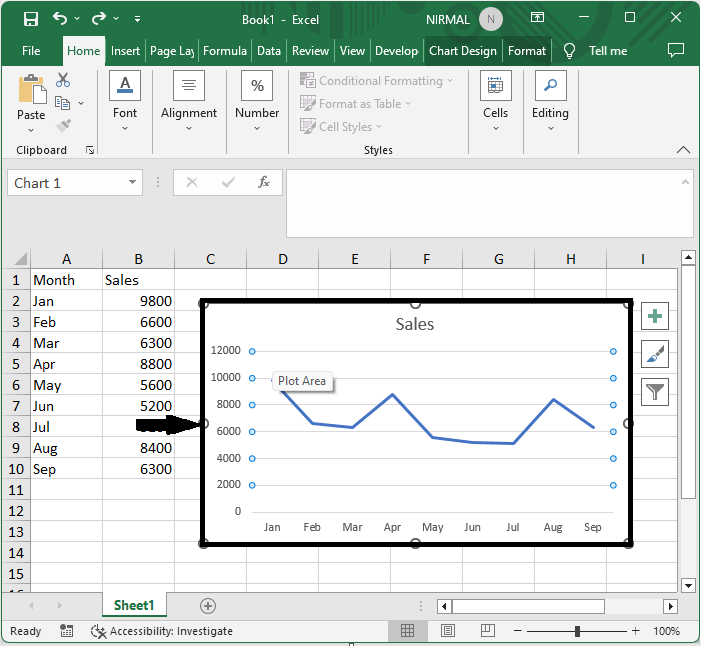
方法2
第二种方法是通过格式化图表来实现。
首先,点击图表,然后点击布局,再点击添加图表元素,然后点击网格线,选择垂直或水平网格线以去掉这些线条。
**图表 >布局>添加图表元素>网格线>垂直或水平 **
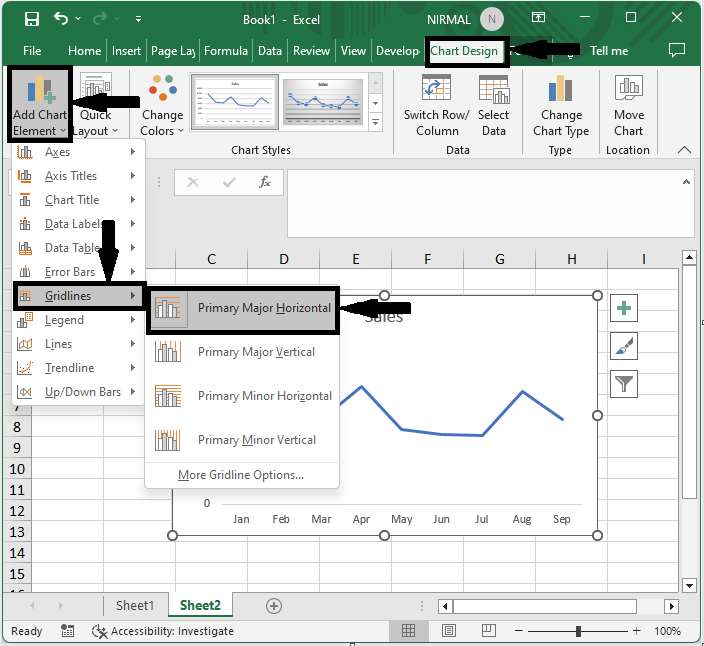
这就是如何在Excel中删除图表上的网格线。
结论
在本教程中,我们使用一个简单的示例演示了如何从Excel图表中删除网格线,以突出显示特定的数据集。
 极客笔记
极客笔记